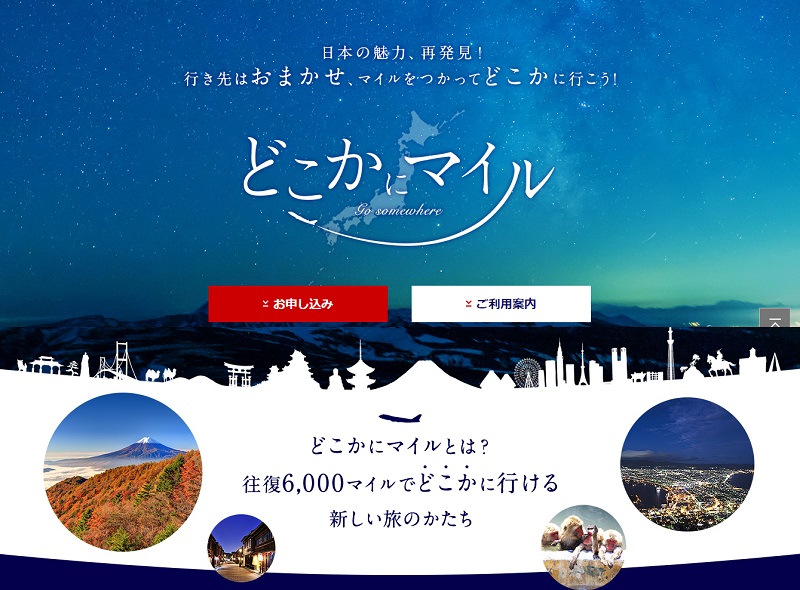入力済みセルの値を消去することがあり、1個1個手作業で空白にするのが面倒だと思ったことはありませんか?
Excel-VBAのコマンドボタンを押すことにより、指定した複数セルの値が一瞬で一括消去されて空白にするClearContentsを使った方法をご紹介します。
ClearContents
ClearContentsを使うには、データ消去したいセル番号を書いてからClearContentsで挟んであげます。
表示中のシート上でセル1か所のデータ消去
Private Sub CommandButton1_Click()
Range(“A1”).ClearContents
End Sub
- コマンドボタン1がクリックされたら
- セルA1の値を消去する
- マクロ記録終了
この場合シート名が指示されていないので、開いているシート上でないと、全く違うシートのセルAP3の値が消去されてしまうのでご注意を!
シート名を指定してセル1か所のデータ消去
Private Sub CommandButton1_Click()
Sheets(“HOME”).Range(“A1”).ClearContents
End Sub
- コマンドボタン1がクリックされたら
- シート名「HOME」のセルA1の値を消去する
- マクロ記録終了
どのシートを表示中でも、シート名を指定しているので確実に消去することができるので、トラブルを防ぐためにもシート名を加えておく方が大事ですよ。
2か所のセルのデータ消去
Private Sub CommandButton1_Click()
Sheets(“HOME”).Range(“A1,B1”).ClearContents
End Sub
- コマンドボタン1がクリックされたら
- シート名「HOME」のセルA1とB1の値を消去する
- マクロ記録終了
セル番号の間に「,」を付けるだけで、複数セルをまとめて消去することができます。
セルの範囲を指定してデータ消去
Private Sub CommandButton1_Click()
Sheets(“HOME”).Range(“A1:B2”).ClearContents
End Sub
- コマンドボタン1がクリックされたら
- シート名「HOME」のセルA1~B2の範囲のセルの値を消去する
- マクロ記録終了
セル番号の間に「:」を付けるだけで、セルの範囲をまとめて消去することができます。
 波乗りアヒル
波乗りアヒル.ClearContentsを使ってデータを一度クリアしてから、作業をするほうが間違えやエラーが無くなるので、必須のVBAコードですね。
関連記事
-



エクセルVBAで複数セルを一括で結合・解除を繰り返し処理する方法
エクセルの表を印刷するには見栄えの為にセルの結合を行ったら、並べ替えをするとエラーになって困ったことありませんか? Mergeメソッドを書き加えれば、自動的にセル… -



入力済み最終行を見つけて追記・削除する方法
エクセルVBAのユーザーフォームで一発検索する ボウリング場のリーグ戦成績表でも使っているエクセル。 エクセルには参加者のスコアーなど様々なデータを入力しますが、… -



複数のテキストボックスの値を一括で複数のセルの値に書き換える方法
セルA1~A10の値をまとめてテキストボックス1~10に転記する ボウリング場のリーグ戦の成績表でも使っているエクセルで、リーグ戦のルールなどを設定するユーザーフォ… -



エクセルVBAで指定した範囲の複数セルの値を一括クリアする方法
入力済みセルの値を消去することがあり、1個1個手作業で空白にするのが面倒だと思ったことはありませんか? Excel-VBAのコマンドボタンを押すことにより、指定した複数… -



エクセルで苗字と名前2つのセルの値をくっつける(セルの値の結合)
CSVファイルなどを取り込んだ時に、苗字と名前が別々のセルに分かれていることが多いと思いますが、1つのセルに結合して表示したいと思ったことありませんか? 例えば… -



複数のセルの値を別のセルにコピーする
VLOOKUPでは数式の値は検索不能? ボウリングのリーグ戦の成績表をエクセルで作っていて、リーグ戦では一般的に初回はレーン抽選によって対戦相手が決まり、2週目以降は… -



エクセルVBAでリストの中から不要な行や列を非表示にする方法
小さなお店ではスタッフのシフト表をエクセルで管理している事が多いと思いますが、時間別出勤リストを表示させるときにお休みの人は非表示にして見やすくしたいと思い…
紅葉スポット
-



桜山公園へバスで群馬藤岡駅や本庄駅から冬桜と紅葉のコラボへ
なんと春と秋の年2回花見ができるので冬桜の名所として知られ、紅葉の見頃には冬桜と真っ赤な紅葉の紅葉が同時に見られることでも知られています。 また桜山公園ハイキ… -



白いアーチ橋の六方沢橋と紅葉へ日光駅からバスで滞在時間20分
霧降高原にある六方沢橋バス停から歩道を300mほど歩くと六方沢橋に行くことができ紅葉絶景が眼下に広がり、さらに400m歩いた六方沢展望台では遠くのダム湖や今市市街を… -



無料で色づいたの紅葉トンネルを散策できる清水公園の紅葉絶景へ
自然公園内に春・夏・秋と季節ごとに楽しめる約500種類以上の花々やがある「花ファンタジア」「アスレチック」「バーベキュー」「キャンプ場」と様々な施設が整った公園… -



フリーきっぷで行く12月が見頃の関東近郊の紅葉スポット
渋滞避けて電車とバスでお得なフリーパスや1日乗車券を使って、のんびり紅葉を見に行きませんか? 温暖化の影響で12月上旬でも関東南部では紅葉を見られる場所がまだま… -



奥日光湯滝や湯ノ湖へ東武バスの湯元温泉フリーパス終点の観光名所へ
【紅葉見頃】 10月中旬~10月下旬 紅葉時期の日光なのに空いている穴場スポットの湯滝や湯ノ湖をご存知ですか? 中禅寺湖周辺から戦場ヶ原を通り過ぎてさらに奥へ進む… -



鬼怒川温泉駅からバスで川俣ダムと瀬戸合峡渡らっしゃい吊橋紅葉へ
【紅葉見頃】10月中旬~11月上旬 紅葉を見に日光を訪れて中禅寺湖周辺を目指して、大渋滞や混雑に巻き込まれて大変な思いをした方多いと思いますが、関東エリアの紅葉…